很多人问我,那种社交媒体上很好看的英语书签图片到底是怎么做的。其实这事不复杂,根本用不上什么专业设计软件。你只要搞明白几个基本原则,用手机 App 或者网页工具就能做出来。
我们先不说具体用哪个工具,先聊聊一张好的英语书签图,到底好在哪。
第一,内容清晰。图片的核心是那句英文,如果字都看不清,那设计得再花哨也没用。
第二,排版舒服。文字、背景、装饰,这些东西放在一起要和谐。不能乱,也不能挤。
第三,风格统一。你想做个复古的,还是简约的?是小清新还是暗黑系?定了风格,后面的选择就简单了。
搞清楚这三点,我们再来动手。
第一步:选个称手的工具
对绝大多数人来说,有两个工具就够了:Canva(中文版叫“可画”)和 Figma。
Canva 是给普通人用的,模板多,操作直观,跟做 PPT 差不多。手机和电脑上都能用。如果你就是想快速做张图发朋友圈,用它最合适。
Figma 稍微专业一点,但它免费,而且比 PS 那种软件简单多了。它强在对细节的控制上,比如像素级的对齐、批量修改样式。如果你想长期做,并且建立自己的风格模板,Figma 更好。
我个人一开始用 Canva,后来做的多了,想统一所有图片的风格,就转向了 Figma。但今天我们主要讲 Canva,因为它上手最快。
第二步:准备内容和背景
内容就是你想放在图片上的那句英文,可能还有中文翻译,或者单词音标。先把这些文字准备好,放在备忘录里,免得到时候手忙脚乱。
找英文句子去哪找?我常去 Goodreads 网站,上面有很多书的经典引文。或者你也可以直接在新闻网站、电影台词里找。关键是,你得自己喜欢那句话。
背景是图片的底子。你可以用纯色,也可以用一张照片。
用纯色背景最安全,不会出错。尤其是黑、白、灰,或者一些低饱和度的颜色,比如米色、淡蓝色,都很显高级。
用图片背景,视觉上会丰富很多。但有个大坑:背景图太花哨,会影响文字的阅读。
怎么解决这个问题?我教你一个我一直在用的方法:给图片加一个半透明的蒙版。
具体操作是这样:
1. 在 Canva 里,先把你的背景图放上去。
2. 然后,在“元素”里搜一个“正方形”,把它拉大,盖住整个背景图。
3. 把这个正方形的颜色设置成黑色或者白色。
4. 点击右上角的透明度选项,把透明度调到 30% 到 60% 之间。
这样一来,背景图的细节还在,但整体变暗或变淡了,你再把白字或黑字放上去,一下就清晰了。这个技巧很简单,但效果立竿见影。
去哪找好看的背景图?Canva 自带的图库就有很多。如果你想找更高质量的,可以去 Unsplash 或者 Pexels 这两个网站,都是免费的,而且图片质量很高。
第三步:字体和排版,这是灵魂
工具和素材都好说,真正决定你图片质感的是字体和排版。
先说字体。
英文字体大致分两类:衬线体(Serif)和无衬线体(Sans-serif)。
衬线体,就是笔画末端有小装饰的字体,比如 Times New Roman。这种字体感觉很经典、复古,有种印刷品的感觉。如果你分享的是一句文学名著里的引文,用衬线体就特别合适。
无衬线体,就是笔画很干净,没有额外装饰的字体,比如 Arial 或者 Helvetica。这种字体感觉很现代、简洁、有力。如果你分享的是一个观点,或者一句口号,用无衬线体更好。
我的建议是:
1. 一张图里,字体不要超过两种。一种用作标题或正文,另一种用作署名或注释,足够了。字体太多,只会显得乱。
2. 中文和英文字体要搭配。如果你的英文用了经典的衬线体,那中文最好也用宋体这种同样有古典感觉的字体。如果英文是简洁的无衬线体,那中文就用黑体。
3. Canva 里面有很多免费又好看的英文字体,比如 Playfair Display(衬线),Montserrat(无衬线),Lato(无衬线),都可以试试。
再说排版。
排版就是把文字放在画面的哪个位置。这里有几个简单的原则:
1. 对齐。要么所有文字都左对齐,要么居中对齐,要么右对齐。千万别一会儿左对齐,一会儿居中,那样看起来业余。最简单的就是居中对齐,基本不会出错。
2. 留白。不要把文字撑满整个画面,四周要留出足够的空间,让画面“透气”。文字和画面的边缘至少要留出 10% 的距离。
3. 主次分明。一句英文和它的中文翻译,哪个是主角?通常是英文。那么英文的字号就要大一些,粗一些。中文翻译和作者名字,字号就要小一些,细一些。这样别人一眼就能看到重点。
一个完整的例子
我们来实操一下。假设我想做一张图,内容是乔布斯的这句名言:“Stay hungry, stay foolish.”
- 打开 Canva,选一个“社交媒体”的尺寸模板,比如 1080×1080 像素的正方形。
- 我不想要花哨的背景,就选一个深灰色(#333333)的纯色背景。
- 添加文本框,输入 “Stay hungry, stay foolish.”。
- 选择字体。这句话是句口号,很有力量,我选一个简洁的无衬线体,比如 Montserrat,加粗。颜色用白色,这样和深灰色背景对比鲜明。
- 把字号调大,让它成为画面的绝对主角。然后把它放在画面正中间。
- 再加一个小一点的文本框,输入作者 “- Steve Jobs”。字体同样用 Montserrat,但不加粗,字号也小很多。放在主句的下面,同样居中对齐。
- 检查一下整体。主句和署名之间有没有足够的距离?文字和画面边缘的距离是不是够?确认没问题了,导出图片。
就这样,一张简洁又有质感的英语书签图就做好了。整个过程可能也就三五分钟。
最后想说的是,工具和技巧都是次要的。最重要的是多看、多想、多做。你可以去 Pinterest 这样的网站,搜索 “quote design” 或者 “typography poster”,看看别人是怎么做的,找找灵感。看得多了,你自然就知道什么样的好看,什么样的不好看。然后就自己动手去模仿,慢慢地,你就能做出带有自己风格的图片了。

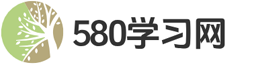
 580学习网
580学习网
评论前必须登录!
立即登录 注册